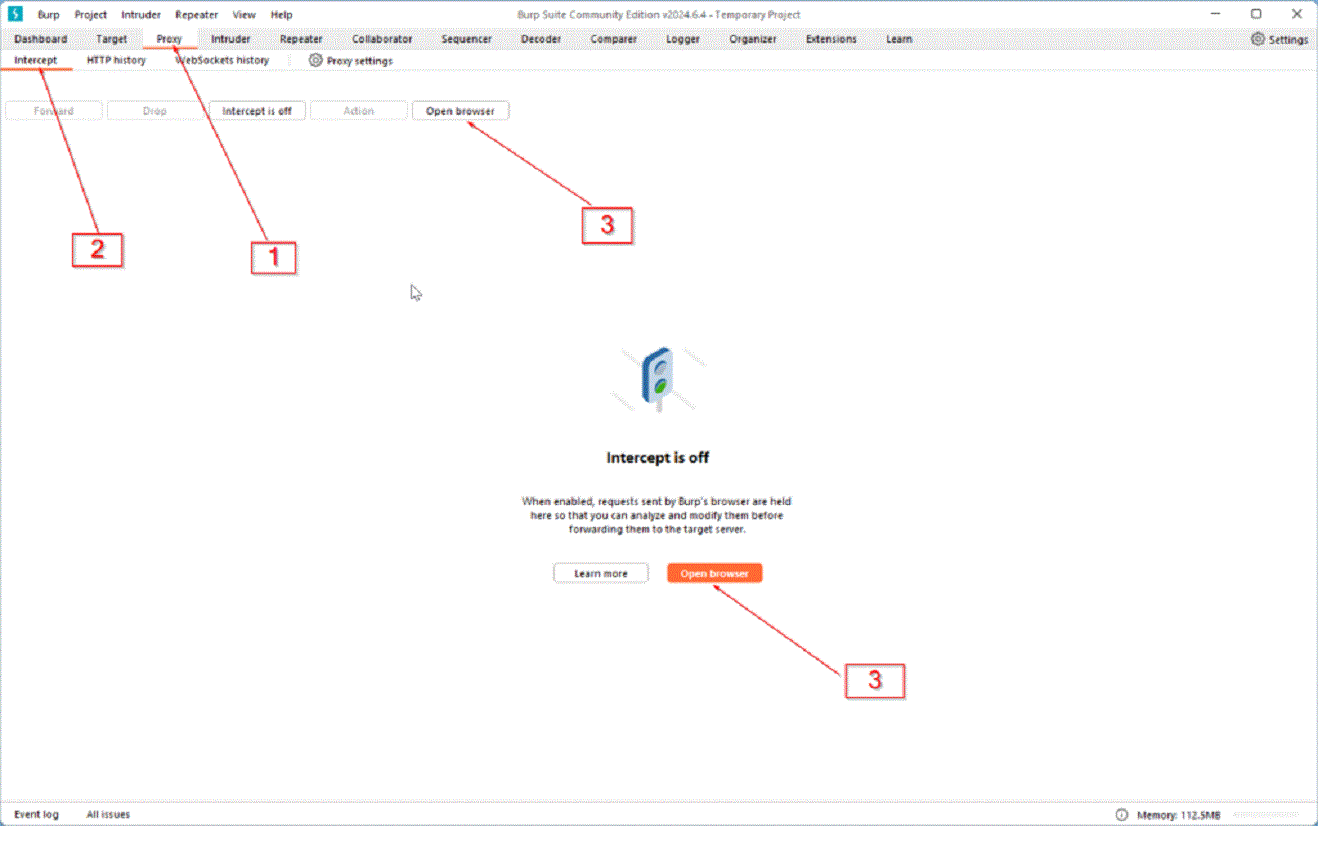
- 1.gif (45.39 Kio) Vu 35421 fois
⦁ Le browzer interne a Burp Suite s'ouvre. Assurez-vous de pouvoir voir le browzer et Burp sur la meme vue (l'un a gauche et l'autre a droite par ex.)
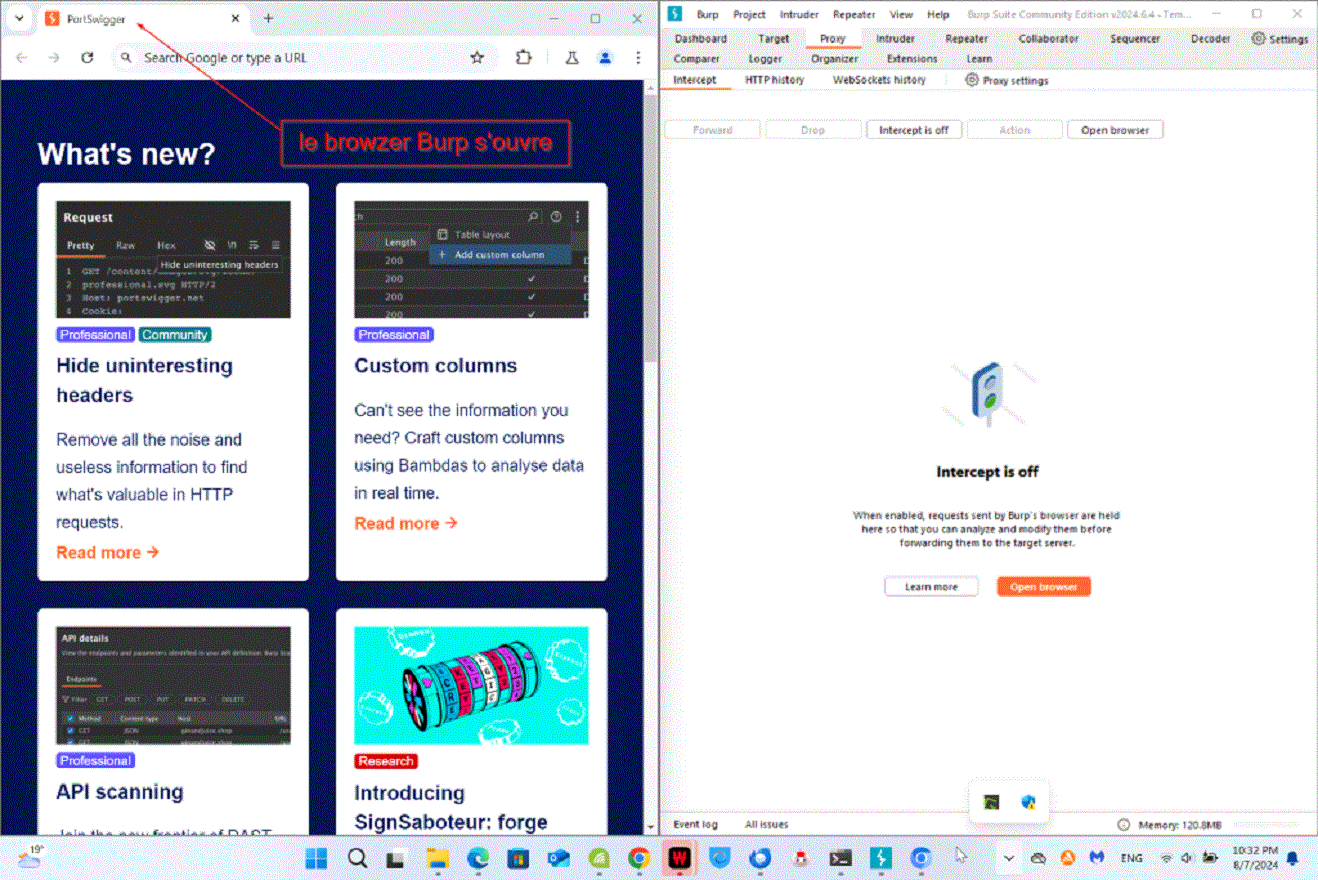
- 2.gif (199.38 Kio) Vu 35421 fois
⦁ Activez l'interception dans Burp :
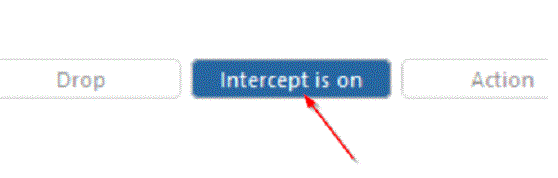
- 3.gif (7.66 Kio) Vu 35421 fois
⦁ Visitez la page : ⦁
https://portswigger.net (dans le browzer Burp), et remarquez que la page ne se charge pas. Burp as intercepte la requête HTTP qui as été émise par le browzer avant qu'elle n'atteigne le serveur. Vous pouvez voir la requête interceptée dans [Proxy] > [Intercept] :
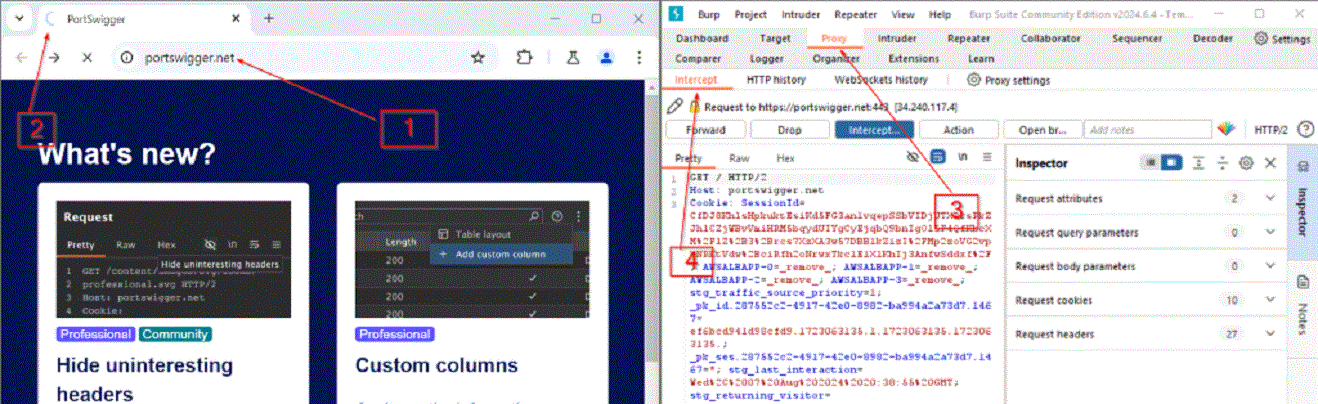
- 4.gif (130.69 Kio) Vu 35421 fois
⦁ Cliquez sur le bouton [Forward], et observez les différentes requetés émises l'une après l'autre (et aussi que la page se charge au fil de chaque requête émise):
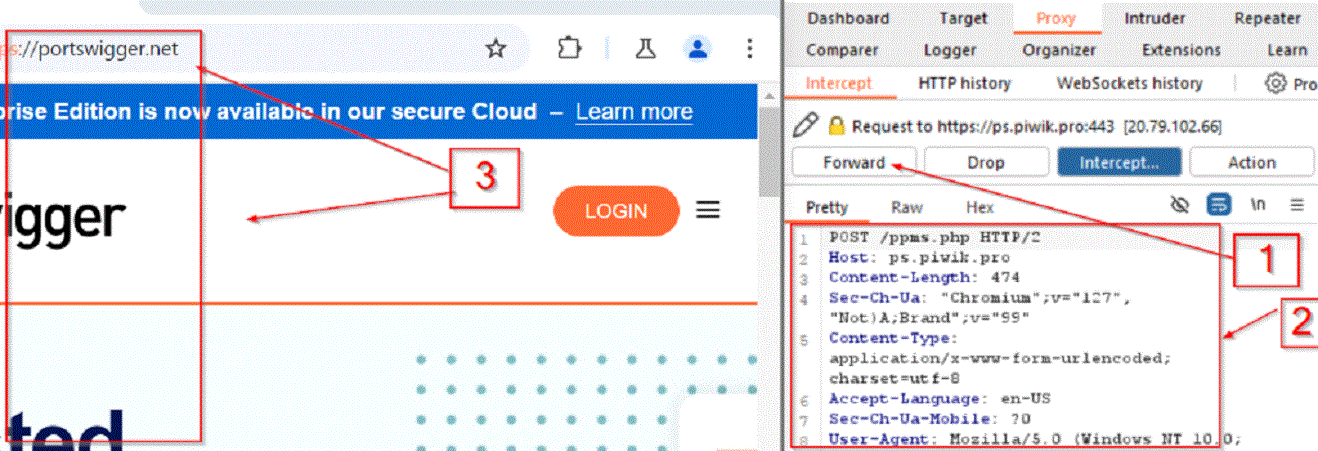
- 5.gif (120.34 Kio) Vu 35421 fois
⦁ Pour finir, cliquez plusieurs fois sur [Forward], jusqu’à ce que la page soit chargée totalement.
⦁ Si vous ne voulez pas voir toutes les requêtes, et mettre fin à l'inspection, cliquez sur [Intercept off]. Vous pouvez voir que tout est revenu à la normale sur le browzer et que toutes les interactions avec le site web se font normalement à nouveau.
⦁ Vous pouvez alors voir un résumé de toutes les requêtes émises par le browzer, et interceptes par le proxy de Burp. Tout cela avant d'avoir mis le bouton [intercept] sur [intercept off] :
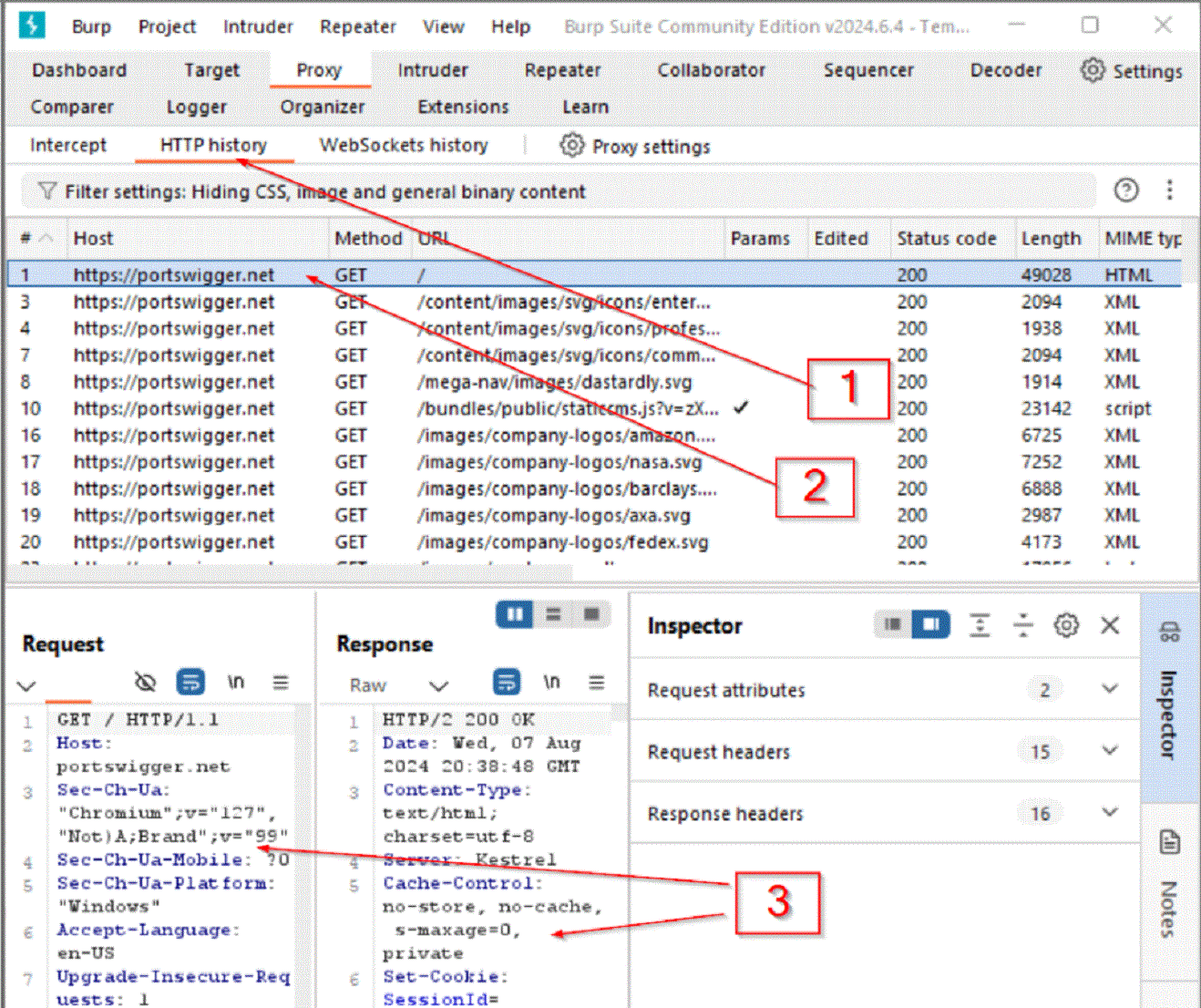
- 6.gif (302.31 Kio) Vu 35421 fois
Source :
https://portswigger.net/burp/documentat ... tp-traffic